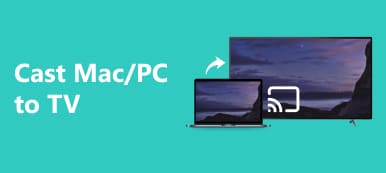Speglar Mac till Apple TV öppnar många möjligheter för en förbättrad tittarupplevelse. Utforska tre olika metoder – AirPlay, HDMI-kabel och AirBeamTV – var och en med unika fördelar. Upptäck ett bonustips för effektiv iPhone-till-PC-spegling och fördjupa dig i vanliga frågor och svar för omfattande insikter.
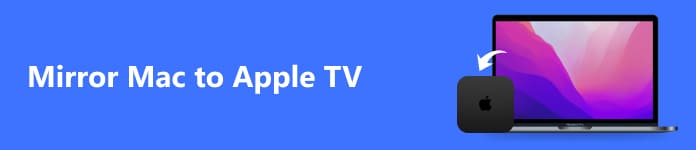
- Del 1. Hur man speglar Mac till Apple TV 3 sätt
- Bonustips: Bästa sättet att AirPlay iPhone till PC
- Del 2. Vanliga frågor om att spegla Mac till Apple TV
Del 1. Hur man speglar Mac till Apple TV på 3 sätt
1. Använda AirPlay
Lär dig hur enkelt det är att använda AirPlay för att spegla Mac till Apple TV. Dessa enkla steg gör din TV till en förlängning av din Mac-skärm, vilket säkerställer en flytande och engagerande visuell upplevelse. Använd denna enkla och effektiva speglingslösning för att förbättra din multimediaupplevelse.
steg 1 Kontrollera att din Mac-dator, Apple TV och WiFi-nätverket är länkade; detta är ett avgörande steg för framgångsrik skärmspegling.
steg 2 För att starta AirPlay, gå till AirPlay-ikonen i menyraden. Om det inte är synligt, navigera till
Apple-menyn väljer du Systeminställningar, Och sedan displayer. Det här steget är viktigt för att konfigurera och aktivera speglingsalternativen på din Mac.
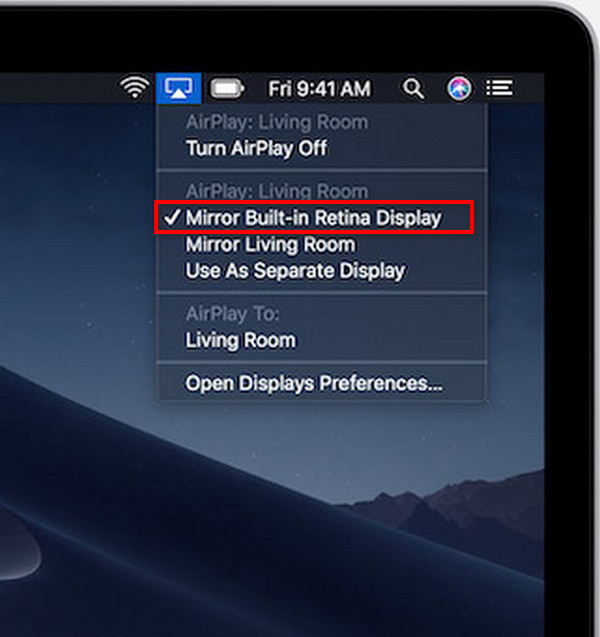
steg 3 Slutligen, välj din Apple TV från listan över tillgängliga enheter och initiera speglingsprocessen. Om du uppmanas, mata in AirPlay-lösenordet på din TV i din Mac.
2. Använda HDMI-kabel
Att använda en HDMI-kabel är en enkel metod när du speglar din Mac till Apple TV för en förbättrad tittarupplevelse. För Apple TV-spegling, se till att dina enheter har HDMI-portar, följ stegen nedan och njut av den utökade displayen på din TV-skärm.

steg 1 Kontrollera först att både din Mac och Apple TV har HDMI-portar tillgängliga. Skaffa en HDMI-kabel för anslutningen mellan de två enheterna.
steg 2 Anslut sedan ena änden av HDMI-kabeln till din Mac och en annan till en ledig HDMI-port på din Apple TV.
steg 3 Slå sedan på TV:n. Navigera till valet av ingång/källa och välj den HDMI-ingång som din Apple TV är ansluten till.
steg 4 Med HDMI-kabeln på plats och TV:n på rätt ingång är din Mac och Apple TV nu anslutna. Njut av den utökade displayen.
3. Använda AirBeamTV
Om du vill spegla en Mac till en Apple TV, kan uppleva sömlös skärmspegling avsevärt förbättra ditt tittande. Med AirBeamTV ger det många möjligheter att ansluta dina enheter trådlöst, vilket gör att du enkelt kan njuta av ditt innehåll på en större skärm.
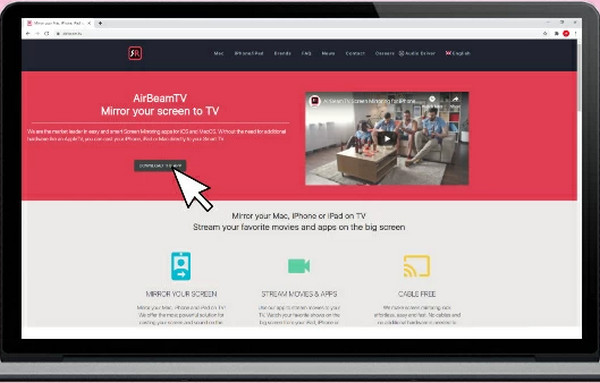
steg 1 Installera AirBeamTV på din Mac för att aktivera skärmspegling. Följ anvisningarna på skärmen för att avsluta installationsprocessen.
steg 2 Anslut sedan din Mac och Apple TV till samma WiFi-nätverk för sömlös kommunikation.
steg 3 Öppna sedan AirBeamTV-appen på din Mac. Leta upp och välj namnet på din Apple TV för att starta speglingsprocessen.
steg 4 Slutligen bekräftar du anslutningen så kommer din Mac-skärm att speglas på din Apple TV. Njut av ditt innehåll på den större skärmen.
Bonustips: Bästa sättet att AirPlay iPhone till PC

Apeaksoft telefonspegel framstår som den främsta lösningen för AirPlay-entusiaster, och tillhandahåller en rad funktioner för sömlös iPhone-till-PC-spegling. Från trådlös anslutning till högkvalitativ skärm, interaktion i realtid och säkra anslutningar, den erbjuder en oöverträffad upplevelse. Det användarvänliga gränssnittet och regelbundna uppdateringar förbättrar dess mångsidighet, funktioner och funktionalitet.
Del 2. Vanliga frågor om att spegla Mac till Apple TV
Fungerar AirBeamTV med vilken TV som helst?
Olika enheter kan användas med AirBeamTV Smart TV, vilket säkerställer flexibilitet mellan olika märken. Dess mångsidiga design möjliggör sömlös skärmspegling, vilket gör den till en kompatibel och tillgänglig lösning för användare med olika tv-modeller.
Är AirBeamTV gratis att använda?
AirBeamTV erbjuder vanligtvis en gratis testversion för användare att utforska dess funktioner. För full åtkomst och fortsatt användning kan dock ett köp eller en prenumeration krävas, beroende på de specifika villkor och erbjudanden som applikationen tillhandahåller.
Kan jag använda AirPlay offline?
AirPlay förlitar sig främst på WiFi för att streama innehåll från Apple-enheter till kompatibla mottagare. Offlineanvändning är begränsad; dock kan vissa AirPlay-aktiverade enheter stödja en direktanslutning, vilket tillåter begränsad funktionalitet utan internetanslutning i specifika scenarier.
Varför kan jag inte se AirPlay-alternativet på min Mac?
Om du inte kan se AirPlay-alternativet på din Mac, se till att både din Mac och den AirPlay-kompatibla enheten är på samma WiFi-nätverk. Kontrollera dessutom att den AirPlay-aktiverade enheten är påslagen och att AirPlay är aktiverat i dess inställningar.
Varför visas inte min Mac på AirPlay?
Om din Mac inte visas på AirPlay, se till att både din Mac och AirPlay är kompatibla och kopplade till samma WiFi-anslutning som enheten. Startar om båda enheterna, letar efter systemuppdateringar, verifierar AirPlay-inställningarna och felsöker AirPlay dyker inte upp kan hjälpa till att lösa anslutningsproblem.
Slutsats
Denna guide på hur man speglar Mac till Apple TV erbjuder olika metoder, vilket säkerställer en skräddarsydd tittarupplevelse. Oavsett om det är genom AirPlay, HDMI-kabel eller AirBeamTV, berikar upplåsning av sömlös anslutning din multimediaresa.



 iPhone Data Recovery
iPhone Data Recovery iOS-systemåterställning
iOS-systemåterställning IOS Data Backup & Restore
IOS Data Backup & Restore iOS-skärminspelare
iOS-skärminspelare MobieTrans
MobieTrans iPhone Transfer
iPhone Transfer iPhone Eraser
iPhone Eraser WhatsApp överföring
WhatsApp överföring iOS Unlocker
iOS Unlocker Gratis HEIC Converter
Gratis HEIC Converter iPhone platsväxlare
iPhone platsväxlare Android Data Recovery
Android Data Recovery Broken Android Data Extraction
Broken Android Data Extraction Android Data Backup & Restore
Android Data Backup & Restore Telefonöverföring
Telefonöverföring Dataåterställning
Dataåterställning Blu-ray-spelare
Blu-ray-spelare Mac Cleaner
Mac Cleaner DVD Creator
DVD Creator PDF Converter Ultimate
PDF Converter Ultimate Windows Password Reset
Windows Password Reset Telefonspegel
Telefonspegel Video Converter Ultimate
Video Converter Ultimate video~~POS=TRUNC
video~~POS=TRUNC Skärminspelare
Skärminspelare PPT till Video Converter
PPT till Video Converter Slideshow Maker
Slideshow Maker Gratis Video Converter
Gratis Video Converter Gratis skärminspelare
Gratis skärminspelare Gratis HEIC Converter
Gratis HEIC Converter Gratis videokompressor
Gratis videokompressor Gratis PDF-kompressor
Gratis PDF-kompressor Gratis Audio Converter
Gratis Audio Converter Gratis ljudinspelare
Gratis ljudinspelare Gratis Video Joiner
Gratis Video Joiner Gratis bildkompressor
Gratis bildkompressor Gratis bakgrundssuddare
Gratis bakgrundssuddare Gratis bilduppskalare
Gratis bilduppskalare Gratis vattenstämpelborttagare
Gratis vattenstämpelborttagare iPhone skärmslås
iPhone skärmslås Puzzle Game Cube
Puzzle Game Cube